Aggiornato il 07/03/2025 • Archiviato in: Recupera file di documenti • Soluzioni comprovate
Non vi è alcun dubbio sul fatto che alcuni dei dati più importanti in qualsiasi PC è sotto forma di file MS Office. Questo include i documenti di Word, fogli di calcolo Excel, presentazioni PowerPoint, database di Access e molto altro ancora. La quantità di informazioni e di lavoro che va nella preparazione di questi file è enorme. Ma avete mai pensato di essere preparati per una situazione in cui si perde il file di Office?
Questo è uno scenario più comune di quanto si pensi. Accidentale formattazione del disco rigido, arresti forzati, crash del programma, l'eliminazione delle cartelle e così via - l'elenco delle ragioni che potrebbero portarvi a perdere quei file preziosi continua. Essere pronti per il recupero di file di Office è l'unico modo possibile per riaverli indietro, e come si leggesopra, imparerai a conoscere il miglior software gratuito di recupero di Office che è possibile utilizzare.
Il modo migliore per eseguire il recupero di file di Office, indipendentemente da quanto principiante o un esperto si è, è quello di utilizzare il recupero di dati Wondershare. Quando si tratta di liberare Office Recupero, c'è poco che non si può realizzare con Wondershare Office Recupero File.

Un algoritmo molto efficiente alimenta il software di recupero del documento. È possibile utilizzarlo per rilevare e recuperare tutti i file di Office da qualsiasi disco rigido, disco USB, Pen Drive, scheda SD e anche dispositivi mobili. Prima di recuperare qualsiasi file, si ha la scelta di vedere in visualizzazione per vedere se si ha realmente bisogno o no. Questo aiuta a salvare il vostro tempo così come la memoria. Con il recupero di dati di Wondershare, potete restringere i risultati di ricerca secondo i vostri requisiti, che ulteriori tagli giù sul tempo che prende per effettuare il recupero libero dell'ufficio.
È possibile utilizzare Wondershare Recupero Dati per recuperare i file di Office persi a causa di cancellazione accidentale, formattazione del disco, attacchi di virus, formati di file danneggiati o corrotti e qualsiasi altro motivo. È possibile scaricare la prova gratuita di questo strumento di recupero di file di Office per provarlo senza pagare nulla. Utilizzando questo software di recupero di documenti è molto facile - tutto quello che dovete fare è seguire i passi avanti.
Fase 1 scaricare l'installazione di Wondershare Recupero Dati ed eseguirlo
L'installazione di questo strumento di recupero di file di Office può essere scaricato dal sito Web Wondershare Data Recovery. Basta selezionare Windows sotto il pulsanté provalo gratis'e scaricarlo.
Fase 2 avvio con recupero file di Office
Il software di recupero del documento quando viene avviato inizierà con il ripristino della modalità Wizard. Devi solo fare clic su avanti e procedere al passo successivo per recuperare i file di Office.
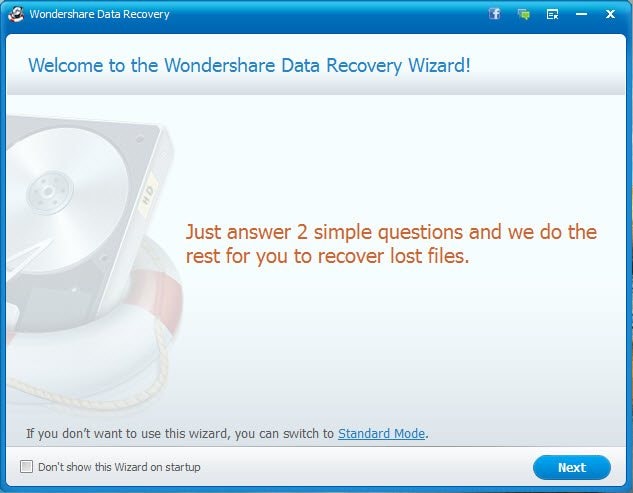
Fase 3 selezione del tipo di dati persi
Su questo schermata, vi verrà chiesto il tipo di file che si deve recuperare. Selezionare l'opzione che indica "documento di Office" e quindi fare clic su Avanti.
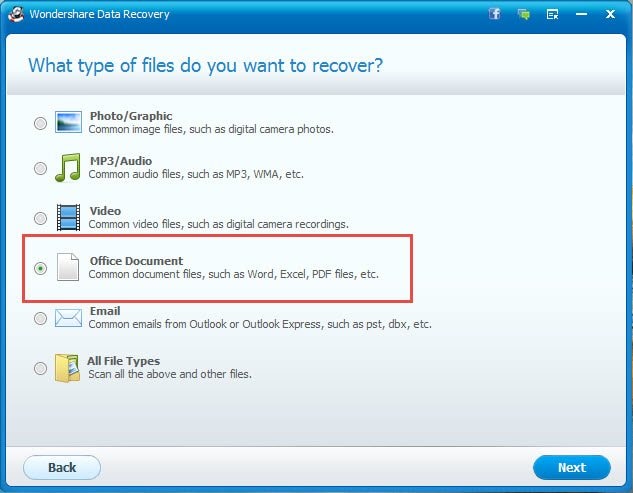
Punto 4 dove erano i documenti office prima che li perdeste?
In questa schermata verrà richiesto di fornire la posizione dei documenti di Office prima di essere eliminati. Se fossero su una particolare partizione logica nel disco rigido, è possibile scegliere da qui; o selezionare un'unità esterna da scansionare. È possibile selezionaré "non ricordo" per lasciare che il software di recupero del documento di ricerchi l'intero PC.

Step 5 strumenti di recupero aggiuntivi
Prima dell'inizio della scansione del ripristino di file di Office, verranno visualizzate 2 modalità di scansione aggiuntive che è possibile abilitare - modalità di scansione approfondita e ripristino di file RAW.
Se si sceglie di attivare la scansione profonda, saranno anche cercati i file formattati e saranno recuperati insieme alla struttura completa della cartella. Tuttavia, con questo, il tempo di scansione occupato dal software di recupero del documento aumenterà notevolmente.
La modalità RAW Recupero File è utile durante la ricerca di file danneggiati da attacchi di virus. Se si sceglie questa opzione durante il ripristino di file di Office, tutti i file recuperati verranno classificati secondo il tipo di file, ma i nomi originali non saranno integri.
Fare le selezioni su questa schermata, se necessario, e quindi fare clic su Start per lasciare che il software libero ufficio recupero cercare i file di Office
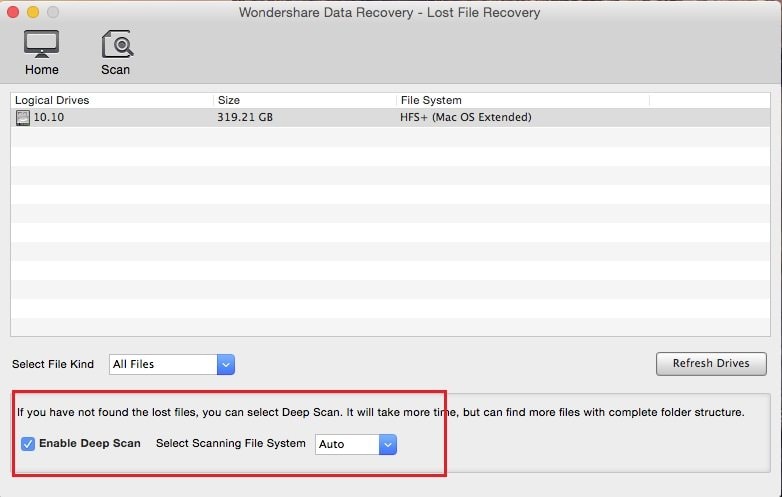
Fase 6 trovare i file necessari e recuperarli
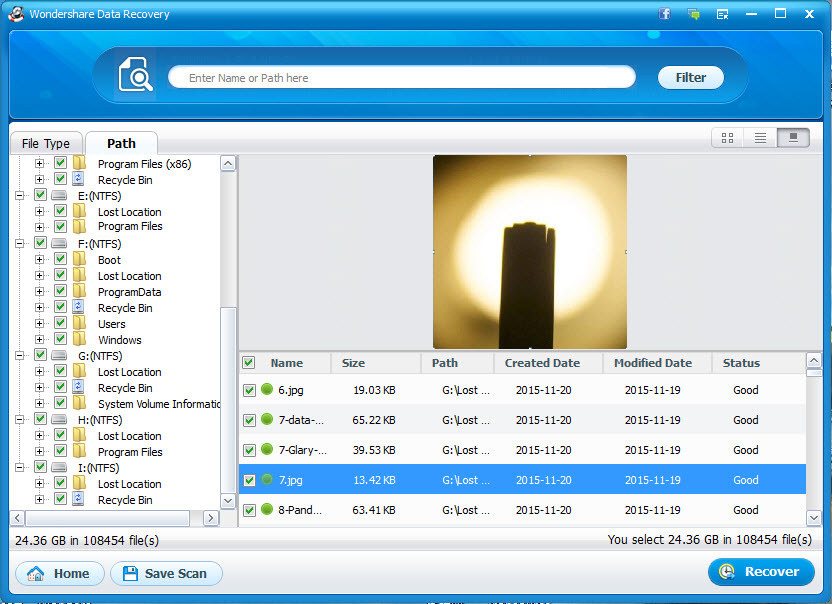
Con questi semplici e facili da seguire passaggi, i file di Office verranno recuperati in pochissimo tempo!
il processo di scansione può richiedere del tempo, che varia secondo la modalità selezionata, nonché la dimensione della zona di memoria che viene esaminata. Una volta completato, verrà visualizzato un elenco di tutti i file che possono essere recuperati correttamente durante il processo di ripristino dei file di Office. Da qui, scegliere quelli che avete bisogno, in anteprima, se necessario, e fare clic su Recupera per farli tornare.
Questo software gratuito di recupero di Office semplifica notevolmente il processo, tuttavia non è tutto quello che dovete sapere. Alcuni altri suggerimenti che si dovrebbero tenere a mente durante l'esecuzione di recupero di file di Office sono i seguenti:
Così, con questi semplici suggerimenti in mente, è possibile mantenere i file di Office al sicuro dalla perdita. Ciò che rende questo software gratuito di recupero di Office ancora meglio è che è disponibile su PC Mac come pure-Wondershare Recupero Dati per Mac, e fornisce gli stessi risultati eccellenti per il recupero di file di Office. Così, la prossima volta che perdi uno dei tuoi file di Office, sai quale strumento hai bisogno per recuperarli con facilità.